- 什么是 Selenium
- 环境搭建与配置
- 安装 Selenium
- 下载浏览器驱动
- 基础操作
- 启动浏览器并访问网页
- 定位网页元素
- 通过 ID 定位
- 通过 CSS 选择器定位
- 通过 XPath 定位
- 与元素交互
- 提取数据
- 交互操作
- 设置等待时间
- 切换页面
- 执行 JavaScript 代码
- 关闭浏览器
- 进阶技巧
- 使用 ActionChains 模拟用户操作
- 常用方法
- 模拟鼠标悬停点击菜单项
- 模拟键盘输入
- 设置请求参数
- 设置无头模式
- 禁用浏览器弹窗和通知
- 设置代理服务器
- 忽略 HTTPS 证书错误
- 禁用扩展程序
- 调整窗口大小和显示
- 设置反爬虫策略
- 使用 ActionChains 模拟用户操作
- 实战案例:爬取徐州工业职业技术学院网站新闻
- 核心功能函数
- 数据提取与存储
- 递归的遍历网站
- 代码示例
什么是 Selenium
Selenium 由 Jason Huggins 于 2004 年发起,最初名为 JavaScript Testing Framework,后因受到希腊神话中“月亮女神 Selene”的启发而更名为 Selenium。它最初是为了解决网页自动化测试需求而诞生的开源工具,但因其能模拟真实浏览器操作(如点击、输入、滚动等),也被广泛用于网页数据爬取。爬虫工具有很多,例如 BeautifulSoup4,为什么选择自动化测试工具 Selenium 进行爬虫?目前绝大部分 Web 应用都使用 JavaScrip 动态加载数据,而 BeautifulSoup4 只能解析初始页面的 HTML 源码,对于动态加载的数据无法获取,因此使用 Selenium 模拟用户,完成数据加载的操作。
| 场景 | Selenium | BeautifulSoup4 |
|---|---|---|
| 动态网页数据爬取 | ✅ 必须使用,如单页应用、JavaScript 渲染内容。 | ❌ 无法直接处理,需结合其他工具(如 Selenium 获取动态内容后解析)。 |
| 静态网页数据提取 | ⚠️ 可用,但效率较低。 | ✅ 推荐,快速解析固定结构的 HTML/XML。 |
| 登录验证/表单提交 | ✅ 直接模拟用户输入和点击。 | ❌ 需结合 Requests 会话保持,但无法处理 JavaScript 验证。 |
| 跨浏览器兼容性测试 | ✅ 支持多浏览器并行测试(如通过 Selenium Grid)。 | ❌ 无此功能,仅解析 HTML。 |
环境搭建与配置
安装 Selenium
创建 Python 虚拟环境后,执行命令安装 selenium 包。
pip install selenium下载浏览器驱动
下面以 Edge 浏览器为例:
- 确认 Edge 版本:
- 设置 → 关于 Microsoft Edge。

- 设置 → 关于 Microsoft Edge。
- 下载对应版本的浏览器驱动:
- 官网:https://developer.microsoft.com/en-us/microsoft-edge/tools/webdriver
- 注意:驱动版本需与浏览器版本一致(如浏览器版本为116,需选择116.x.x的驱动)。

- 配置驱动路径:
- 方式一:将
edgedriver.exe放置在任意已知的目录中或添加到系统环境变量中。from selenium import webdriver from selenium.webdriver.edge.service import Serviceservice = Service(executable_path='D:/msedgedriver.exe') driver = webdriver.Edge(service=service) - 方式二:使用
WebDriverManager自动管理驱动:# 安装 WebDriverManager pip install webdriver-manager# 使用代码自动下载驱动 from selenium import webdriver from selenium.webdriver.edge.service import Service from webdriver_manager.microsoft import EdgeChromiumDriverManagerservice = Service(executable_path=EdgeChromiumDriverManager().install()) driver = webdriver.Edge(service=service)
- 方式一:将
基础操作
启动浏览器并访问网页
from selenium import webdriver
from selenium.webdriver.edge.service import Serviceservice = Service(executable_path='D:/msedgedriver.exe')
driver = webdriver.Edge(service=service)
driver.get("https://www.baidu.com/")
定位网页元素
不管是爬虫或者是测试,获取到“感兴趣”的元素才能进行后续的操作。常见的定位方法有这样几种方式:
| 定位方式 | 语法示例 | 适用场景 |
|---|---|---|
| ID | driver.find_element(By.ID, "username") | 通过元素的 id 属性定位,唯一性高,但需要目标元素有 id |
| CSS 选择器 | driver.find_element(By.CSS_SELECTOR, ".login") | 通过 CSS 选择器定位,灵活,适合复杂结构 |
| XPath | driver.find_element(By.XPATH, "//button[@type='submit']") | 通过 XPath 路径定位,精准,但路径易变,维护成本高 |
通过 ID 定位
from selenium.webdriver.common.by import Byelement = driver.find_element(By.ID, "su")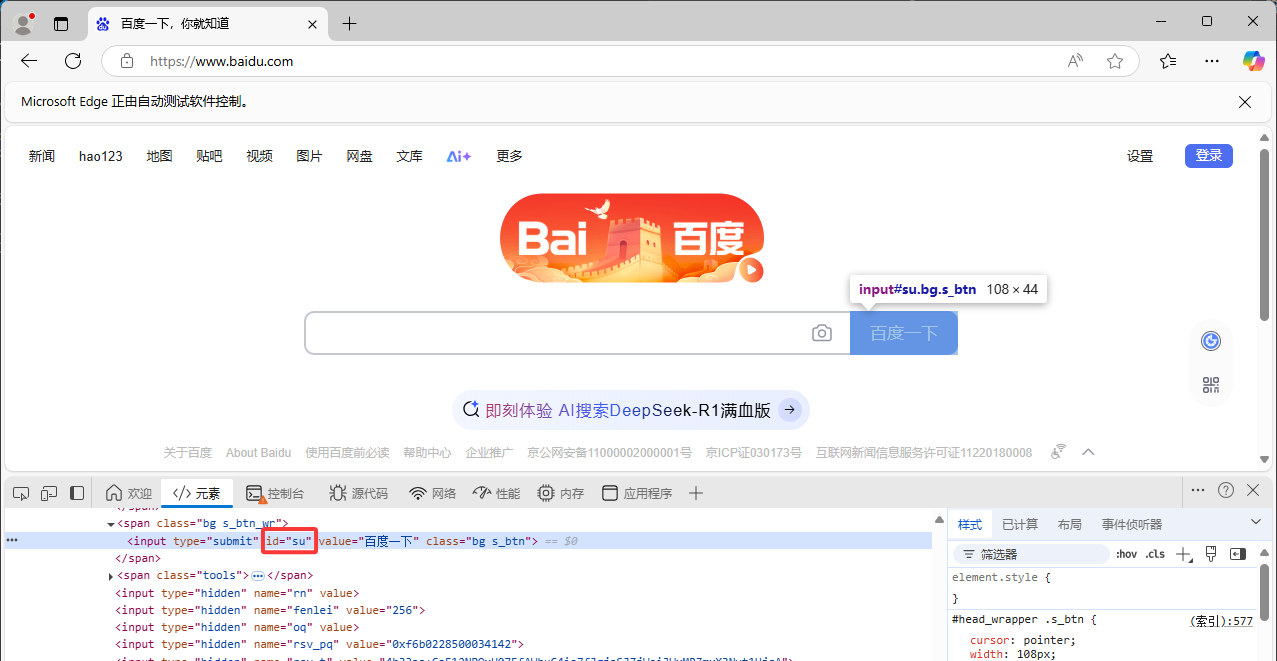
通过 CSS 选择器定位
element = driver.find_element(By.CSS_SELECTOR, ".s_btn")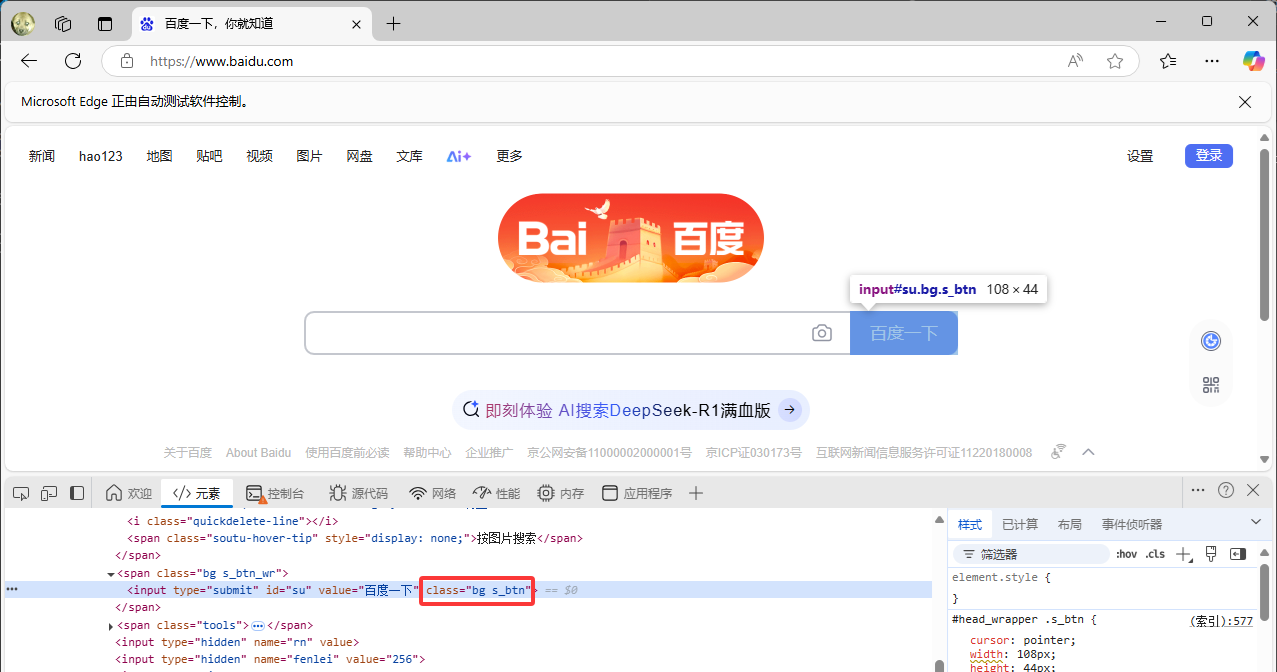
通过 XPath 定位
element = driver.find_element(By.XPATH, "//*[@id="su"]")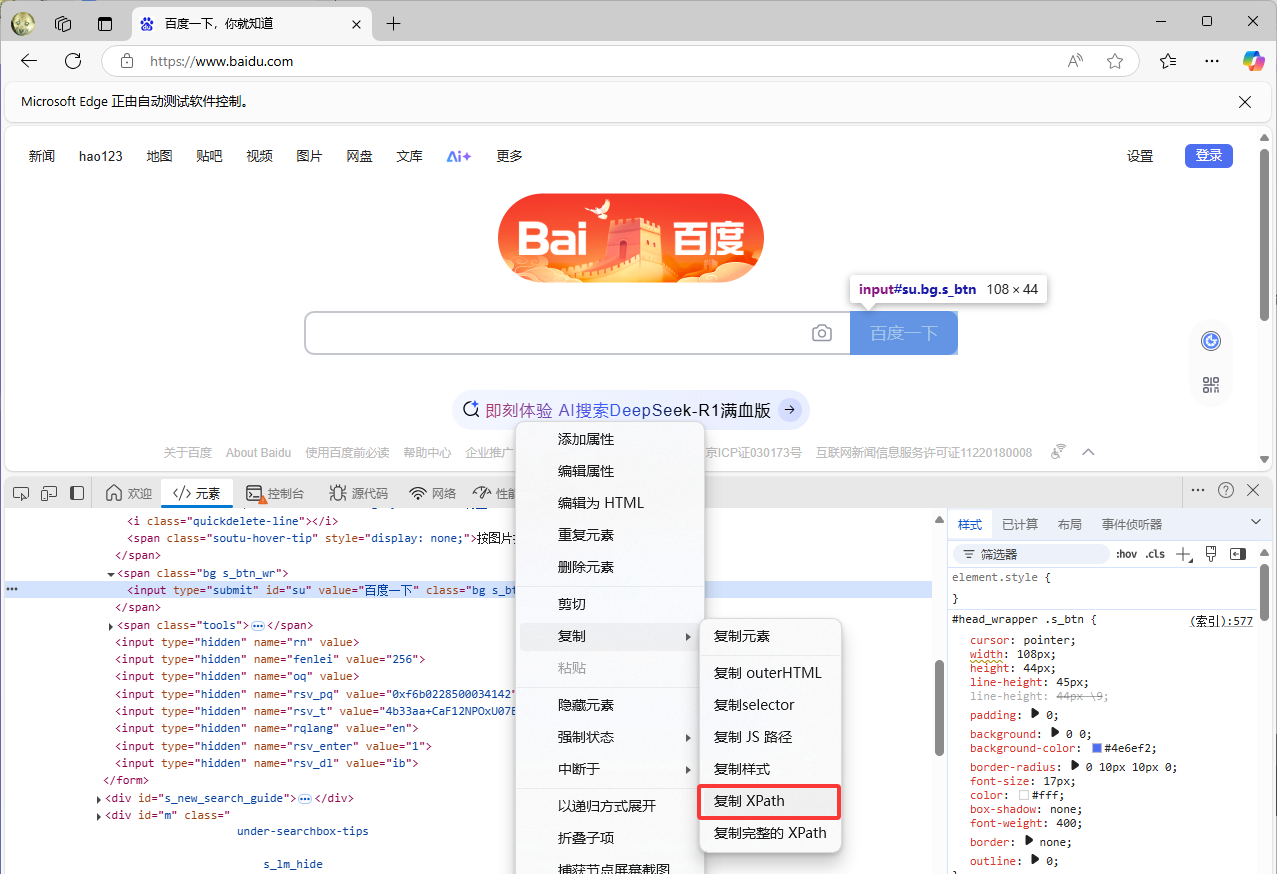
与元素交互
提取数据
# 获取页面标题
title = driver.title
# 获取元素文本、属性
text = element.text
href = element.get_attribute("href")交互操作
# 输入文本
search_input = driver.find_element(By.ID, "kw")
search_input.clear() # 清除原有内容
search_input.send_keys("电脑玩家张高兴")
# 点击按钮
search_btn = driver.find_element(By.ID, "su")
search_btn.click()
设置等待时间
driver.implicitly_wait(10) # 等待 10 秒切换页面
Selenium 不会主动的切换窗口,要对新弹出的页面进行操作,需要先调用 switch_to 切换到该页面。
# 获取所有窗口,将页面切换到最新的窗口
windows = driver.window_handles
driver.switch_to.window(windows[-1])执行 JavaScript 代码
有时网页数据是动态加载的,因此需要执行 JavaScript 代码,完成数据加载这一行为的触发。
# 模拟滚动到底部加载更多内容
driver.execute_script("window.scrollTo(0, document.body.scrollHeight);")关闭浏览器
driver.quit()进阶技巧
使用 ActionChains 模拟用户操作
ActionChains 是 Selenium 提供的一个低级用户交互模拟工具,用于执行复杂的鼠标和键盘操作。它通过构建一系列动作(如鼠标移动、点击、拖拽、键盘按键等)的队列,模拟真实用户的操作流程。
常用方法
| 方法 | 功能 |
|---|---|
move_to_element(element) | 鼠标悬停在指定元素上 |
click(element) | 点击元素 |
click_and_hold(element) | 按住鼠标左键 |
context_click(element) | 右键点击元素 |
double_click(element) | 双击元素 |
drag_and_drop(source, target) | 拖拽元素到目标位置 |
move_by_offset(x, y) | 从当前位置移动鼠标到相对坐标(x,y) |
key_down(key, element) | 按下某个键(如 Keys.CONTROL),并保持按下状态 |
key_up(key, element) | 松开之前按下的键 |
send_keys(keys) | 向当前焦点元素发送按键 |
模拟鼠标悬停点击菜单项
下面模拟用户用鼠标点击百度顶部菜单“更多”中的“翻译”条目。

from selenium.webdriver.common.action_chains import ActionChains
# 获取相关元素
menu = driver.find_element(By.CSS_SELECTOR, "#s-top-left > div")
item = driver.find_element(By.CSS_SELECTOR, "#s-top-more > div:nth-child(1) > a")
# 定义动作链
actions = ActionChains(driver)
actions.move_to_element(menu).pause(1).click(item).perform() # pause(1) 悬停1秒后点击模拟键盘输入
from selenium.webdriver.common.keys import Keys
# 模拟 Ctrl+C
actions.key_down(Keys.CONTROL).send_keys('c').key_up(Keys.CONTROL).perform()设置请求参数
在使用 Selenium 时,有些时候会因为自动化请求而遇到各种问题,或者想优化爬虫脚本,Options 是一个非常重要的工具,用于定制浏览器的各种行为。
设置无头模式
在服务器或无界面环境中运行爬虫,避免显式启动浏览器窗口,节省资源。
from selenium.webdriver.edge.options import Optionsoptions = Options()
options.add_argument("--headless=new")
options.add_argument("--disable-gpu") # 部分系统需禁用 GPU 避免报错service = Service(executable_path='D:/msedgedriver.exe')
driver = webdriver.Edge(service=service, options=options)禁用浏览器弹窗和通知
网站存在弹窗广告、通知提示(如“允许通知”),干扰自动化操作。
options.add_argument("--disable-popup-blocking") # 禁用弹窗拦截
options.add_argument("--disable-notifications") # 禁用浏览器通知设置代理服务器
options.add_argument("--proxy-server=http://127.0.0.1:8080")忽略 HTTPS 证书错误
访问的网站使用自签名证书或存在证书错误,导致浏览器报错。
options.add_argument("--ignore-certificate-errors")禁用扩展程序
浏览器默认安装的扩展(如广告拦截插件)干扰页面加载或元素定位。
options.add_argument("--disable-extensions") # 禁用所有扩展
options.add_argument("--disable-extensions-except=/path/to/extension") # 通过扩展 ID 禁用某个扩展调整窗口大小和显示
需要模拟特定分辨率或最大化窗口。
options.add_argument("--start-maximized") # 启动时最大化窗口
options.add_argument("window-size=1920x1080") # 设置固定窗口大小设置反爬虫策略
options.add_argument("--user-agent=Mozilla/5.0 (Windows NT 10.0; Win64; x64) AppleWebKit/537.36 (KHTML, like Gecko) Chrome/116.0.0.0 Safari/537.36") # 设置User-Agent
options.add_argument("--disable-blink-features=AutomationControlled") # 禁用浏览器指纹实战案例:爬取徐州工业职业技术学院网站新闻
下面将使用 Selenium 库来爬取徐州工业职业技术学院网站上的新闻,并使用 jsonlines 库将爬取的数据输出为 .jsonl 文件。通过这个例子,可以学习到如何使用 Selenium 进行网页抓取、页面滚动控制、元素检查以及如何递归地遍历网站的所有链接。
核心功能函数
is_valid(): 检查URL是否属于目标站点的一部分。is_element(): 判断指定元素是否存在。smooth_scrol(): 控制页面平滑滚动,帮助加载所有动态内容。fetch_page_content(url): 获取并返回指定URL的内容。parse_articles_and_links(url): 解析页面中的文章信息和内部链接。crawl(url): 主爬虫逻辑,递归调用自身处理新发现的链接。
通过这些函数,实现了从目标网站上自动提取新闻文章的功能,并将结果保存至本地文件。
数据提取与存储
对于每篇文章,脚本会提取标题、作者、日期和正文内容,并将其格式化后保存到 .jsonl 文件中。这种方法非常适合处理大量数据,因为 .jsonl 文件允许逐行添加记录,而不需要一次性加载整个文件。
with jsonlines.open(os.path.join(file_path, 'articles.jsonl'), mode='a') as f:f.write(article)递归的遍历网站
在这个脚本中,crawl() 函数是核心部分,它负责从一个起始 URL 开始,递归地探索并抓取整个网站的内容,从一个页面开始,提取其所有链接,并对每个新发现的有效链接重复这一过程,直到没有新的链接为止。
def crawl(url):"""爬取页面"""html_content = fetch_page_content(url)if not html_content:returnlinks = parse_articles_and_links(url)for link in links:crawl(link) # 递归调用自身处理新链接在 crawl 函数内部,首先获取当前页面的内容(fetch_page_content),然后分析页面以提取文章信息和所有内部链接(parse_articles_and_links)。对于每一个新找到的有效链接,都会再次调用 crawl 函数进行处理。这样就形成了一个递归的过程,每次调用都进一步深入网站的一个新区域。当某个页面被访问过(存储在 visited_urls 列表中),或者没有更多的有效链接可探索时,对应的 crawl 调用就会结束,程序返回到上一级调用继续执行,直到最初的调用也完成为止。
代码示例
from selenium import webdriver
from selenium.webdriver.edge.service import Service
from selenium.webdriver.common.by import By
from urllib.parse import urljoin, urlparse
import os
import jsonlines
import re
import timefile_path = "output"
start_url = "https://www.xzcit.cn/"
visited_urls = [] # 已经访问过的URL
articles = []service = Service(executable_path='D:/msedgedriver.exe')
driver = webdriver.Edge(service=service)def is_valid(url):"""检查URL是否属于目标站点"""parsed = urlparse(url)return bool(parsed.netloc) and 'www.xzcit.cn' in urldef is_element(by, value):"""检查元素是否存在"""try:driver.find_element(by, value)except:return Falsereturn Truedef smooth_scrol(scroll_step=350, wait_time=0.1):"""按照指定步长和等待时间进行页面滚动。scroll_step: 每次滚动的像素数wait_time: 每次滚动间的等待时间"""driver.execute_script("window.scrollTo({top: 0});")# 获取当前文档高度last_height = driver.execute_script("return document.body.scrollHeight")while True:for i in range(0, last_height, scroll_step):driver.execute_script(f"window.scrollTo(0, {i});")time.sleep(wait_time) # 控制滚动速度 new_height = driver.execute_script("return document.body.scrollHeight")if new_height == last_height:breaklast_height = new_heightdef fetch_page_content(url):"""获取页面内容"""if url in visited_urls:return Noneprint(f"Crawling: {url}")visited_urls.append(url)try:driver.get(url)except:return Nonesmooth_scrol()html_content = driver.page_sourcereturn html_content if html_content else Nonedef parse_articles_and_links(url):"""提取文章信息和内部链接""" links = []try:if is_element(By.CLASS_NAME, 'article'):title = driver.find_element(By.CLASS_NAME, 'arti_title').textbody = driver.find_element(By.CLASS_NAME, 'entry')author = driver.find_element(By.CLASS_NAME, 'arti_publisher').text.replace('作者:', '')dateStr = driver.find_element(By.CLASS_NAME, 'arti_update').text.replace('日期:', '')date = time.strftime('%Y年%#m月%#d日', time.strptime(dateStr, '%Y-%m-%d'))content = ''for p in body.find_elements(By.TAG_NAME, 'p'):if p.text != '':content += p.text + '\n'content = "".join(re.split('\xa0| ', content))if content != '':article = {'date': date, 'author': author, 'title': title, 'content': content}articles.append(article)print(article)with jsonlines.open(os.path.join(file_path, 'articles.jsonl'), mode='a') as f:f.write(article)except Exception as e:print("发生异常:", repr(e))# 提取页面中的所有链接for a in driver.find_elements(By.TAG_NAME, 'a'):link = a.get_attribute("href")full_link = urljoin(url, link)if is_valid(full_link) and full_link not in visited_urls and full_link not in links :links.append(full_link)print(full_link)return linksdef crawl(url):"""爬取页面"""html_content = fetch_page_content(url)if not html_content:returnlinks = parse_articles_and_links(url)for link in links:crawl(link) # 递归调用自身处理新链接if __name__ == '__main__':if not os.path.exists(file_path):os.makedirs(file_path)crawl(start_url)driver.quit()













